Crear Recaudos
|
|
|
Esta función te permite no solo crear facturas electrónicas y documentos equivalentes POS, sino también generar comprobantes de ingreso. El comprobante de ingreso se utiliza exclusivamente en los casos en que se requiera legalizar un recaudo en cero pesos ($0), por ejemplo, cuando el paciente se encuentra exento de pago por algún motivo establecido. |
|
1. Selecciona menú Agenda/Recaudo, digita número de documento del paciente y haz clic en el botón en forma de signo "+" correspondiente a la cita que deseas gestionar. 2. Diligencia el formulario y haz clic en el botón Guardar.
|
|
|

|
|
|
1. Desde el detalle de la factura Agenda/Recaudo, y haz clic en el botón en forma de signo "+" correspondiente a servicio que deseas gestionar. 2. Diligencia el formulario y haz clic en el botón Guardar.
3. Finaliza el proceso enviando la factura a la DIAN. |
|
|
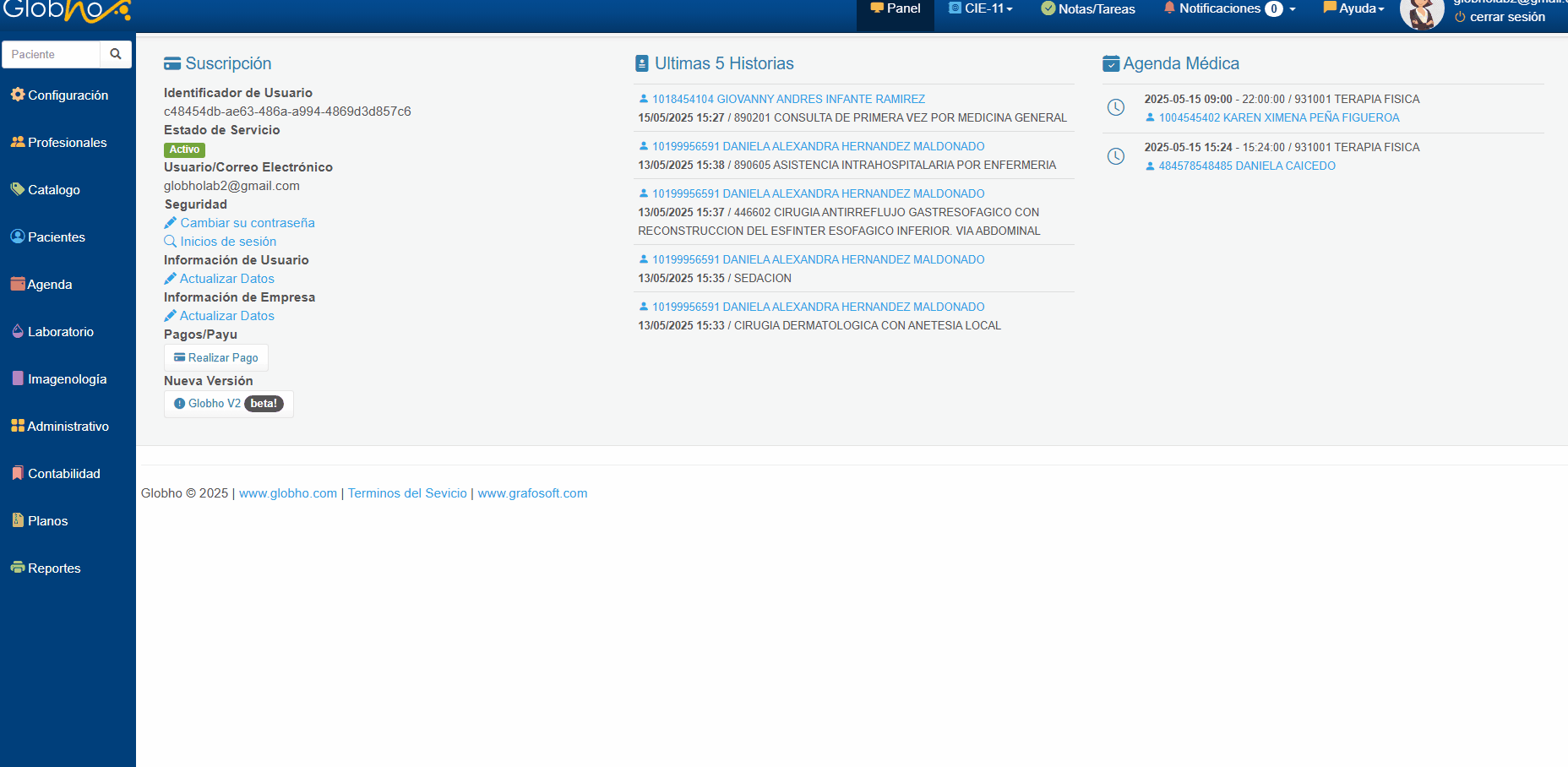
Creado con el Personal Edition de HelpNDoc: Editor de EBooks con todas las funciones


